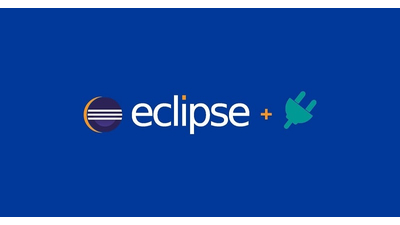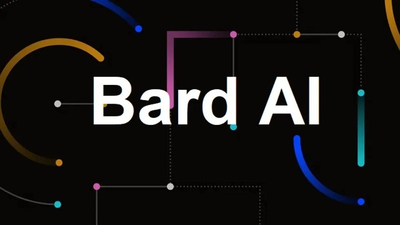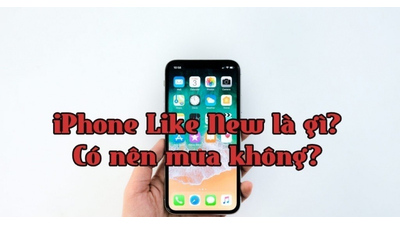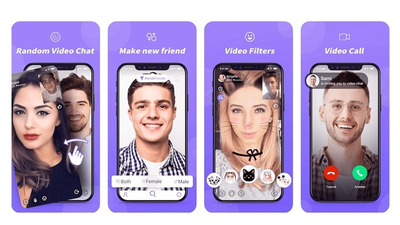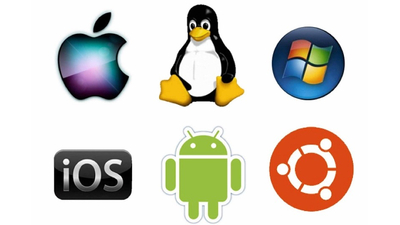Bộ nhớ chính (Primary Memory) hay còn gọi là bộ nhớ trong của máy tính đóng vai trò cực kỳ quan trọng trong việc xử lý dữ liệu và chạy các ứng dụng. Hiểu rõ về cấu trúc và chức năng của từng thành phần bộ nhớ sẽ giúp bạn tối ưu hiệu suất máy tính và đưa ra quyết định mua sắm phù hợp. Techcare.vn sẽ đưa bạn đi sâu vào từng chi tiết của hệ thống bộ nhớ máy tính hiện đại.
Bộ Nhớ Chính Bao Gồm Những Thành Phần Nào?
1. Bộ Nhớ Truy Cập Ngẫu Nhiên (RAM - Random Access Memory)

Bộ nhớ truy cập cập ngẫu nhiên RAM là gì?
RAM là thành phần quan trọng nhất của bộ nhớ chính, đóng vai trò như không gian làm việc tạm thời cho bộ xử lý. Khi máy tính hoạt động, tất cả dữ liệu và chương trình đang sử dụng đều được tải vào RAM để CPU có thể truy cập nhanh chóng.
Các loại RAM phổ biến:
- DDR4 SDRAM: Tiêu chuẩn phổ biến hiện tại với tốc độ từ 2133MHz đến 3200MHz
- DDR5 SDRAM: Thế hệ mới nhất với tốc độ cao hơn, từ 4800MHz trở lên
- SO-DIMM: Phiên bản thu nhỏ dành cho laptop và máy tính nhỏ gọn
2. Bộ Nhớ Đệm (Cache Memory)
Cache là bộ nhớ tốc độ cực cao được tích hợp trực tiếp vào CPU, có nhiệm vụ lưu trữ dữ liệu thường xuyên được sử dụng để giảm thời gian truy cập.

Phân cấp Cache:
- L1 Cache: Tốc độ nhanh nhất, dung lượng nhỏ (16-64KB)
- L2 Cache: Dung lượng trung bình (256KB-1MB)
- L3 Cache: Dung lượng lớn nhất (4-32MB), chia sẻ giữa các lõi CPU
Xem thêm: Kiểm tra bộ nhớ laptop
3. Bộ Nhớ Chỉ Đọc (ROM - Read Only Memory)

ROM chứa các chương trình cơ bản cần thiết để khởi động máy tính, bao gồm BIOS/UEFI và firmware của các thiết bị phần cứng.
Các loại ROM:
- BIOS ROM: Chứa chương trình khởi động cơ bản
- UEFI ROM: Phiên bản hiện đại của BIOS với giao diện đồ họa
- Flash ROM: Có thể cập nhật được (firmware update)
Xem thêm: Ram và Rom là bộ nhớ gì
So Sánh Các Loại Bộ Nhớ Chính
| Loại Bộ Nhớ | Tốc Độ Truy Cập | Dung Lượng | Giá Thành | Chức năng chính |
| L1 Cache | Cực nhanh (1-2 cycles) | 16-64KB | Rất cao | Lưu dữ liệu tức thời |
| L2 Cache | Rất nhanh (3-10 cycles) | 256KB-1MB | Cao | Hỗ trợ L1 Cache |
| L3 Cache | Nhanh (10-40 cycles) | 4-32MB | Vừa phải | Chia sẻ giữa các lõi |
| RAM DDR4 | Trung bình (60-100 cycles) | 4-128GB | Thấp | Lưu trữ tạm thời |
| RAM DDR5 | Nhanh hơn DDR4 | 8-256GB | Cao hơn DDR4 | Hiệu suất cao |
| ROM | Chậm | 4-32MB | Thấp | Khởi động hệ thống |
Xem thêm: Cách kiểm tra máy tính bao nhiêu bit
Xem thêm: Cách kiểm tra thông số cấu hình của máy tính
Cấu Hình Cần Thiết Cho Từng Mục Đích Sử Dụng

Văn Phòng - Học Tập
- RAM: 8GB DDR4 2666MHz
- Loại: Single Channel hoặc Dual Channel
- Đủ cho Office, duyệt web, học trực tuyến
Gaming - Giải Trí
- RAM: 16GB DDR4 3200MHz hoặc DDR5 5600MHz
- Loại: Dual Channel bắt buộc
- Hỗ trợ game AAA và streaming
Chuyên Nghiệp - Workstation
- RAM: 32-64GB DDR4 ECC hoặc DDR5
- Loại: Quad Channel tối ưu
- Dành cho render, biên tập video 4K
Xem thêm: Lưu trữ đám mây 1TB miễn phí
Xem thêm: Cách kiểm tra RAM laptop đang dùng
Hướng Dẫn Cài Đặt và Nâng Cấp RAM
Các Bước Lắp Đặt RAM:
Bước 1: Tắt nguồn máy tính và rút dây điện hoàn toàn
Bước 2: Mở vỏ case hoặc nắp RAM (đối với laptop)

Bước 3: Xác định khe RAM phù hợp (kiểm tra màu sắc khe cắm)

Bước 4: Mở chốt cố định ở hai đầu khe RAM

Bước 5: Đặt thanh RAM vào khe với góc 45 độ, sau đó ấn xuống

Bước 6: Đảm bảo chốt cố định tự động khóa lại
Bước 7: Đậy nắp và khởi động máy kiểm tra
Lưu Ý Quan Trọng:
Luôn cắm RAM vào khe cùng màu để kích hoạt chế độ Dual Channel. Đối với bo mạch chủ 4 khe, thường cắm vào khe 2 và 4 trước.
Xem thêm: Công nghệ Deepfake là gì? Các website Deepfake miễn phí
Kinh Nghiệm và Mẹo Tối Ưu Hiệu Suất
1. Tối Ưu Hóa RAM
- Kích hoạt XMP/DOCP: Cho phép RAM chạy ở tần số định mức thay vì tần số cơ bản
- Dual Channel: Sử dụng 2 thanh RAM cùng dung lượng để tăng băng thông gấp đôi
- Timing tối ưu: Điều chỉnh CAS Latency để giảm độ trễ truy cập
2. Quản Lý Bộ Nhớ

- Đóng các ứng dụng không cần thiết để giải phóng RAM
- Sử dụng Task Manager để theo dõi mức sử dụng bộ nhớ
- Tắt các chương trình khởi động cùng Windows không cần thiết
Khắc Phục Các Lỗi Thường Gặp

Lỗi: Máy Tính Không Nhận RAM
- Kiểm tra RAM có cắm chặt không
- Thử cắm từng thanh RAM riêng biệt để xác định thanh lỗi
- Vệ sinh khe RAM và chân RAM bằng cồn isopropyl
- Cập nhật BIOS lên phiên bản mới nhất
Lỗi: Blue Screen khi Nâng Cấp RAM
- Kiểm tra tương thích giữa RAM mới và bo mạch chủ
- Đặt lại cấu hình BIOS về mặc định
- Kiểm tra nguồn máy tính có đủ công suất không
- Chạy Windows Memory Diagnostic để kiểm tra lỗi
Lời Khuyên Từ Chuyên Gia Techcare.vn
Khi Nào Nên Nâng Cấp Bộ Nhớ?

Dựa trên hơn 10 năm kinh nghiệm trong lĩnh vực công nghệ, chúng tôi khuyến nghị nâng cấp RAM khi:
- Mức sử dụng RAM thường xuyên vượt quá 80%
- Máy tính hay bị treo hoặc chạy chậm khi mở nhiều ứng dụng
- Cần chạy phần mềm chuyên nghiệp đòi hỏi RAM cao
- Muốn tương lai hóa hệ thống cho 3-5 năm tới
Chọn Thương Hiệu RAM Uy Tín
Từ kinh nghiệm thực tế, một số thương hiệu RAM đáng tin cậy bao gồm:
- Corsair: Chất lượng cao, tản nhiệt tốt
- G.Skill: Hiệu suất ổn định, giá cả hợp lý
- Kingston: Độ bền cao, bảo hành tốt
- Crucial: Tương thích cao với nhiều hệ thống
Bộ nhớ chính của máy tính bao gồm RAM, Cache và ROM, mỗi thành phần đều có vai trò riêng biệt nhưng hỗ trợ lẫn nhau để tạo nên hiệu suất tổng thể của hệ thống. Việc hiểu rõ cấu trúc và chức năng của từng loại bộ nhớ sẽ giúp bạn tối ưu hóa máy tính hiệu quả.
Techcare.vn khuyên bạn nên đầu tư vào RAM chất lượng cao và dung lượng phù hợp với nhu cầu sử dụng. Đừng quên thực hiện bảo trì định kỳ và theo dõi xu hướng công nghệ để có những quyết định nâng cấp đúng đắn.